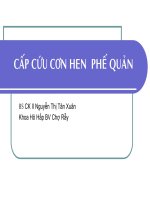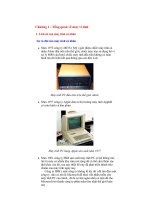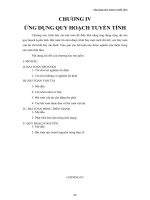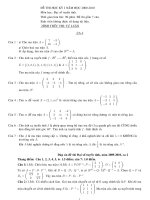- Trang chủ >>
- Văn Mẫu >>
- Văn Miêu Tả
tin
Bạn đang xem bản rút gọn của tài liệu. Xem và tải ngay bản đầy đủ của tài liệu tại đây (1.16 MB, 15 trang )
<span class='text_page_counter'>(1)</span><div class='page_container' data-page=1></div>
<span class='text_page_counter'>(2)</span><div class='page_container' data-page=2>
<b>KIỂM TRA </b>
<b>BÀI CŨ</b>
</div>
<span class='text_page_counter'>(3)</span><div class='page_container' data-page=3>
<i>? Nêu điểm khác nhau giữa hai hình vẽ trên.</i>
<i>Quan sát 2 hình sau:</i>
</div>
<span class='text_page_counter'>(4)</span><div class='page_container' data-page=4>
<b>1.Làm quen với công cụ viết chữ</b>
<b>2.Chọn chữ viết</b>
<b>3.Hai kiểu viết chữ lên tranh</b>
Tin học
</div>
<span class='text_page_counter'>(5)</span><div class='page_container' data-page=5>
<b>1.Làm quen với công cụ viết chữ</b>
<b>2.Chọn chữ viết</b>
Tin học
</div>
<span class='text_page_counter'>(6)</span><div class='page_container' data-page=6>
<b>1. Làm quen với công cụ viết chữ:</b>
Tin học
</div>
<span class='text_page_counter'>(7)</span><div class='page_container' data-page=7>
Công cụ viết chữ
</div>
<span class='text_page_counter'>(8)</span><div class='page_container' data-page=8>
Các bước thực hiện:
<i> 1. Chọn công cụ trong hộp công cụ.</i>
<i> 2. Nháy chuột vào vị trí mà em muốn viết chữ, trên </i>
<i>hình sẽ xuất hiện khung chữ.</i>
<i> 3. Gõ chữ vào khung chữ.</i>
</div>
<span class='text_page_counter'>(9)</span><div class='page_container' data-page=9>
<b>*) Chú Ý:</b>
<b>- Trước hoặc sau khi chọn công cụ viết chữ, ta có </b>
<b>thể chọn màu chữ và màu khung chữ.</b>
<b>- Có thể dùng chuột để nới rộng khung chữ khi </b>
<b>cần thiết.</b>
<b>- Không thể viết chữ khi đang ở chế độ phóng to.</b>
</div>
<span class='text_page_counter'>(10)</span><div class='page_container' data-page=10></div>
<span class='text_page_counter'>(11)</span><div class='page_container' data-page=11>
<i> Em có nhận xét gì về hai bức hình trên?</i>
<i>Quan sát 2 hình sau:</i>
</div>
<span class='text_page_counter'>(12)</span><div class='page_container' data-page=12>
<b>2. Chọn chữ viết:</b>
<b>Phông chữ Cỡ chữ</b> <b>Kiểu chữ</b>
<b>Thanh công cụ Fonts dùng để chọn chữ viết:</b>
<b>*) Chú ý: </b>
- Nháy chuột trái vào View / Text Toolbar
(<i>Nếu thanh công cụ chưa xuất hiện</i>)
- Sau khi gõ chữ, nếu em nháy chuột bên ngồi khung chữ
thì khơng thể sửa lại dịng chữ được nữa.
</div>
<span class='text_page_counter'>(13)</span><div class='page_container' data-page=13>
Bài tập thực hành:
Vẽ tranh theo đề tài:
<b>“Ngôi nhà của em!”</b>
Gợi ý:
- Sử dụng kết hợp các thanh công cụ đã học: bút chì,
cơng cụ hình chữ nhật, hình trịn, bình xịt màu…
</div>
<span class='text_page_counter'>(14)</span><div class='page_container' data-page=14>
<b>Các bước thực hiện việc </b>
<b>viết chữ lên hình vẽ:</b>
<i>1. Chọn cơng cụ trong hộp công cụ.</i>
<i>2. Nháy chuột vào vị trí mà em muốn viết </i>
<i>chữ, trên hình sẽ xuất hiện khung chữ.</i>
<i>3. Gõ chữ vào khung chữ.</i>
<i>4. Nháy chuột ra bên ngoài khung </i>
<i>chữ để kết thúc.</i>
</div>
<span class='text_page_counter'>(15)</span><div class='page_container' data-page=15></div>
<!--links-->